Il existe plusieurs façons d’essayer Répartition Linux sur Windows 11 ou Windows 10 des ordinateurs. Cependant, Hyper-V est l’application de machine virtuelle native que vous pouvez utiliser pour installer Linux Ubuntu sur votre PC. Comme il s’agit d’une application de machine virtuelle, votre matériel doit prendre en charge la virtualisation et doit être activé dans le BIOS.
Il existe deux manières d’installer Ubuntu sur Hyper-V sur un PC Windows 11/10 – en téléchargeant l’image par Hyper-V à l’aide de Quick Create et en configurant la machine virtuelle manuellement. Dans ce guide, vous pouvez trouver les deux méthodes et utiliser l’une d’entre elles que vous aimez.
Configuration requise:
Vous devez respecter certaines exigences système et matérielles :
- Hyper-V doit être activé dans Windows 11/10. Vous pouvez le faire en utilisant le panneau Fonctionnalités de Windows.
- Votre matériel doit prendre en charge la virtualisation. S’il est pris en charge, suivez ce guide pour activer la virtualisation matérielle à partir du BIOS.
- Vous devez télécharger l’ISO d’Ubuntu sur le site officiel, ubuntu.com. Cependant, cette étape n’est obligatoire que si vous suivez la deuxième méthode.
- Vous devez avoir une connexion Internet si vous suivez la première méthode.
Avant de commencer, vous devez créer un commutateur virtuel pour Ubuntu. Sinon, vous ne pouvez pas installer cette distribution Linux.
Comment créer un commutateur virtuel dans Hyper-V pour Linux Ubuntu
Pour créer un commutateur virtuel dans Hyper-V pour Linux Ubuntu, suivez ces étapes :
- Ouvrez Hyper-V Manager sur votre ordinateur.
- Faites un clic droit sur le nom de votre ordinateur et sélectionnez le Gestionnaire de commutateur virtuel option.
- Clique sur le Nouveau commutateur de réseau virtuel et sélectionnez le Externe option.
- Clique sur le Créer un commutateur virtuel bouton.
- Nommez le commutateur virtuel que vous aimez et cliquez sur le D’ACCORD bouton.
- Clique sur le Oui option.
Après cela, le commutateur de réseau virtuel sera créé et prêt à être utilisé sur Hyper-V.
Comment installer Linux Ubuntu sur Hyper-V à l’aide de Quick Create
Pour installer Linux Ubuntu sur Hyper-V à l’aide de Quick Create, suivez ces étapes :
- Ouvrez Hyper-V Manager sur votre PC.
- Clique sur le Action > Création rapide.
- Sélectionner Ubuntu 20.04 sur le côté gauche.
- Clique sur le Plus d’options bouton.
- Développez la liste des commutateurs par défaut et choisissez le commutateur virtuel que vous avez créé précédemment.
- Clique le Créer une machine virtuelle bouton.
- Faites un clic droit sur la machine virtuelle et cliquez sur le Relier bouton.
Pour en savoir plus sur ces étapes, continuez à lire.
Au début, vous devez ouvrir le gestionnaire Hyper-V sur votre ordinateur. Ensuite, cliquez sur le Action dans la barre de menu supérieure et sélectionnez l’option Création rapide option.
Alternativement, vous pouvez sélectionner le nom de l’ordinateur sur le côté gauche et cliquer sur le Création rapide option sur le côté droit aussi.
Une fois fait, choisissez Ubuntu 20.04 dans la liste visible sur le côté gauche et cliquez sur le Plus d’options bouton.
Ensuite, développez la liste déroulante et choisissez le commutateur que vous avez créé précédemment.
Après cela, cliquez sur le Créer une machine virtuelle bouton.
Une fois que vous avez fait cela, il commencera à télécharger l’ISO Ubuntu 20.04 LTS à partir du site officiel. Une fois le téléchargement terminé, une machine virtuelle sera créée automatiquement. Vous pouvez faire un clic droit sur la machine virtuelle et sélectionner le Relier option.
Ensuite, vous pouvez suivre les instructions à l’écran pour terminer l’installation.
Comment installer Linux Ubuntu sur Hyper-V manuellement
Pour installer Linux Ubuntu sur Hyper-V manuellement, suivez ces étapes :
- Ouvrez Hyper-V sur votre PC.
- Faites un clic droit sur le nom de votre ordinateur et sélectionnez Nouveau > Machine virtuelle.
- Entrez un nom pour votre machine virtuelle et cliquez sur Prochain.
- Sélectionner Génération 1dans l’onglet Spécifier la génération.
- Entrez à 2 Go de RAM dans l’onglet Assign Memory.
- Développez la liste déroulante et sélectionnez le commutateur que vous avez créé précédemment.
- Sélectionner Créer un disque dur virtuel option et cliquez sur le Prochain bouton.
- Sélectionner Installer un système d’exploitation à partir d’un CD/DVD-ROM votable option.
- Clique sur le Fichier d’image option et cliquez sur le Parcourir bouton pour choisir l’ISO téléchargé.
- Clique sur le Finir bouton.
- Faites un clic droit sur la machine virtuelle et sélectionnez Relier option.
Détaillons ces étapes.
Tout d’abord, ouvrez le gestionnaire Hyper-V sur votre ordinateur, cliquez avec le bouton droit sur le nom de l’ordinateur et sélectionnez Nouveau > Machine virtuelle.
Ensuite, cliquez sur le Prochain bouton et entrez le nom de la machine virtuelle que vous aimez.
Dans l’onglet suivant, Spécifiez la générationvous devez sélectionner le Génération 1 option et cliquez sur le Prochain bouton.
Après cela, entrez au moins 2048 Mo ou 2 Go de RAM dans le Attribuer de la mémoire onglet et cliquez sur le Prochain bouton.
Vient ensuite le Configurer la mise en réseau option. Ici, vous devez développer la liste déroulante et sélectionner le commutateur de réseau virtuel que vous avez créé précédemment.
Ensuite, sélectionnez le Créer un disque dur virtuel option et entrez la taille du disque dur virtuel. Si vous ne souhaitez pas spécifier la taille, vous pouvez utiliser le paramètre par défaut.
Dans l’étape suivante, vous devez choisir le Installer un système d’exploitation à partir d’un CD/DVD-ROM de démarrage option, sélectionnez l’option Fichier d’image option, cliquez sur le Parcourir bouton et sélectionnez le fichier ISO Ubuntu.
Une fois terminé, cliquez sur le Finir bouton, faites un clic droit sur la machine virtuelle et sélectionnez le Relier option.
Ensuite, il vous montrera quelques options et instructions que vous devez suivre pour terminer l’installation.
Pouvez-vous installer Ubuntu sur Hyper-V ?
Oui, vous pouvez installer Ubuntu sur Hyper-V dans Windows 11/10. Il existe deux méthodes que vous pouvez suivre. Tout d’abord, vous pouvez laisser Hyper-V télécharger le fichier ISO Ubuntu et créer la machine virtuelle. Deuxièmement, vous pouvez télécharger le fichier ISO et créer la machine virtuelle manuellement.
Est-il possible d’installer Linux sur Hyper-V ?
Oui, il est possible d’installer Linux sur Hyper-V. Vous pouvez essayer la plupart des distributions Linux dans Windows 11/10 via Hyper-V. Par exemple, il est possible d’installer Ubuntu, FreeBSD, Debian, etc. Cependant, vous devez créer un commutateur réseau virtuel pour une meilleure compatibilité.
C’est tout! J’espère que ce guide a aidé à installer Ubuntu sur Hyper-V.
Lis: Comment activer TPM dans Hyper-V pour installer Windows 11.











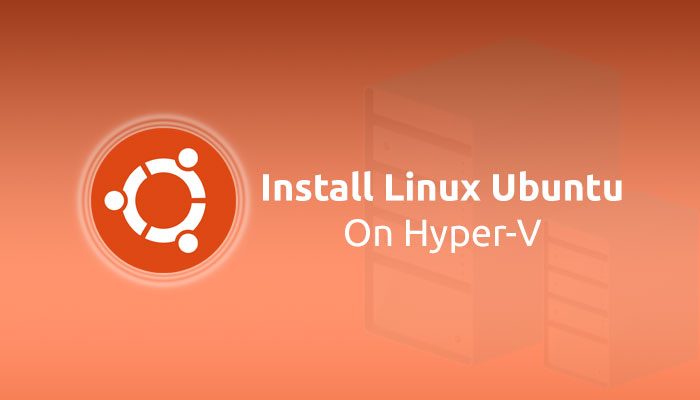
![[2023] 6 façons de copier / coller du texte brut sans formatage](https://media.techtribune.net/uploads/2021/03/5-Ways-to-Copy-Paste-Plain-Text-Without-Formatting-on-Your-Computer-shutterstock-website-238x178.jpg)






